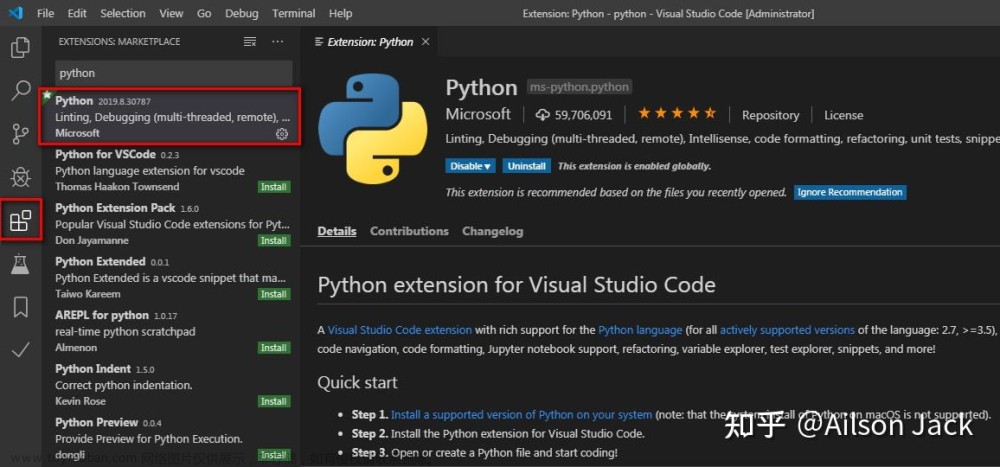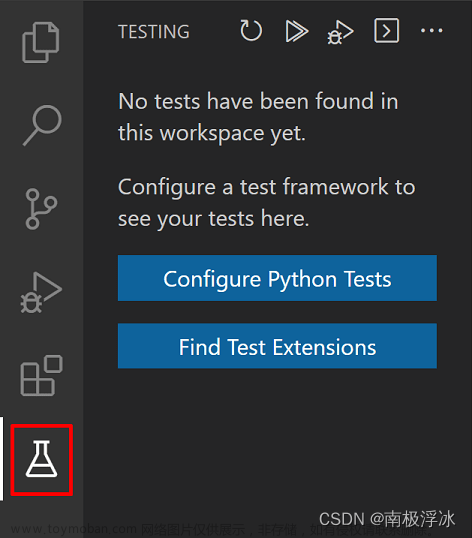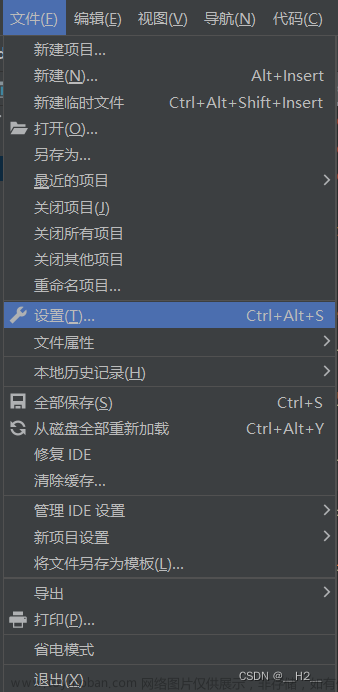一、vscode中安装python

二、下载python.exe(即vscode中需要的python解释器)
下载地址:https://www.python.org/downloads/
三、安装第三方代码规范工具
参考网址:https://www.python.org/downloads/
工具介绍
flake8 :一款辅助检测Python代码是否规范和语法错误的工具。
yapf :代码格式化工具,可以一键美化代码。
安装,通过python自带的pip工具
Win+R 启动cmd,输入pip list检查是否已存在需要的包,
pip install flake8
pip install yapf
四、可能出现的问题
(一)启动文件时报错(单行运行没有问题)

解决方法:
管理员权限打开powershell:

1、Get-ExecutionPolicy

2、set-executionpolicy remotesigned

3、get-executionpolicy检查是否成功

4、重启一下VSCode,运行一下,可以看到问题解决
(二)安装和使用包
1、例如导入numpy包:(使用随机数)
pip install numpy
 文章来源:https://www.toymoban.com/news/detail-783024.html
文章来源:https://www.toymoban.com/news/detail-783024.html
Python代码示例:文章来源地址https://www.toymoban.com/news/detail-783024.html
import numpy as np
msg = "Roll a dice"
print(msg)
print(np.random.randint(1,9))到了这里,关于Windows VSCode 使用Python的文章就介绍完了。如果您还想了解更多内容,请在右上角搜索TOY模板网以前的文章或继续浏览下面的相关文章,希望大家以后多多支持TOY模板网!